Viele Benutzer, die ein Netbook oder ein Notebook mit relativ geringer Bildschirmgröße besitzen, ziehen es immer vor, ihre Lieblings-HD-Videos und -Filme von YouTube auf einem großen Display anzusehen, indem sie ihren Laptop oder Tablet an einen größeren externen Monitor anschließen.

Es gibt verschiedene Möglichkeiten, einen Laptop an einen externen Monitor anzuschließen, abhängig von der Art der Anschlüsse, die auf Ihrem Laptop und dem externen Monitor vorhanden sind. Die meisten Notebooks, die in den letzten zwei bis drei Jahren hergestellt wurden, verfügen über einen HDMI-Anschluss und den alten VGA-Anschluss, um Ihren Computer mit einem externen Display zu verbinden.
Wenn Ihr Laptop über einen HDMI-Anschluss verfügt, Ihr externer Monitor jedoch über keinen HDMI-Anschluss verfügt, benötigen Sie einen HDMI-VGA-Konverter und umgekehrt.
Das Beste ist, dass das Anschließen und Aktivieren eines externen Displays auf einem Windows 7-Computer relativ einfach ist. Sie müssen keine erweiterten Einstellungen konfigurieren, damit es funktioniert. Führen Sie die folgenden Anweisungen aus, um Ihr Laptop, Netbook oder Tablet erfolgreich mit einem externen Display zu verbinden.
So verbinden Sie Ihr mit Windows 7 installiertes Notebook mit einem externen Display:
Schritt 1: Verbinden Sie Ihren Windows 7-Laptop über ein VGA- oder HDMI-Kabel mit dem externen Display.
Schritt 2: Schalten Sie dann Ihren Windows 7-Laptop und auch das externe Display ein.
Schritt 3: Wenn Windows 7 gestartet ist, geben Sie Mobility Center in den Suchbereich des Startmenüs ein und drücken Sie die Eingabetaste, um das gleiche Fenster zu öffnen.
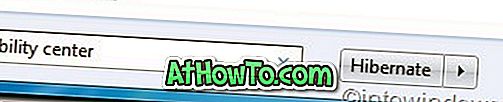
Schritt 4: Wenn Sie Ihren Windows 7-Computer ordnungsgemäß an das externe Display angeschlossen haben, sollten Sie jetzt unter dem Abschnitt Externe Anzeige des Windows-Mobilitätscenters die Option zum Anzeigen von verbundenem Text anzeigen. Um das angeschlossene externe Display zu verwenden, klicken Sie auf die Schaltfläche Connect Display. Ihr Windows 7-Desktop sollte jetzt auch auf dem externen Display angezeigt werden.

Schritt 5: Verwenden Sie die Trennschaltfläche im Windows Mobility Center, um die externe Anzeige zu trennen. Wenn die Anzeige angeschlossen und aktiv ist, wechseln Sie mit den Windows + P- Tasten schnell zwischen diesen Anzeigen.

Wie Sie Windows 7 mithilfe eines bootfähigen USB-Leitfadens auf einem Netbook installieren, könnte Sie ebenfalls interessieren.














